Как сохранить твит-ссылки для последующего чтения с рабочего стола и телефона
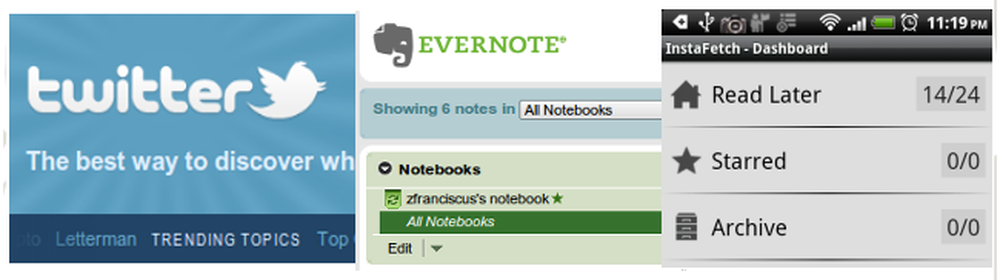
Вы встречали много интересных ссылок из Twitter, но у вас нет времени, чтобы прочитать их все? Сегодня мы покажем вам, как читать эти ссылки позже с вашего рабочего стола и телефона.
Организация ссылок из Твиттера может быть хлопотной, но эти инструменты значительно уменьшат усилия:
- Instapaper сохраняет веб-страницы, чтобы вы могли прочитать их позже. Он не только сохраняет онлайн-статью для чтения позже, но также дает вам несколько вариантов, где вы хотите ее прочитать.
- Instafetch обеспечивает простоту и удобочитаемость Instapaper, что пользователи мобильных платформ не iOS (Android и Windows 7) давно ждали.
- TweetDeck это клиент для социальных сетей в реальном времени, который связывает нас с различными платформами: Twitter, Facebook, MySpace, LinkedIn, Foursquare, Google Buzz и другими.
- Evernote это бесплатное приложение для создания заметок, которое помогает нам организовать нашу самую дезорганизованную кучу заметок. Evernote позволяет сохранять заметки, изображения и веб-контент в одном централизованном месте и получать к нему доступ практически из любого места.
- Google Readers помогает нам читать больше контента из нашей подписки на RSS-канал без необходимости постоянно обновлять закладки RSS-канала. Это отличная возможность сэкономить время, когда нам приходится читать сотни технических новостей из нашего RSS-канала..
Instapaper в действии
Мы следим за многими людьми, которые пишут важные ссылки в качестве нашего источника информации. К сожалению, когда вы следите за слишком многими болтливыми людьми в Twitter, шум может быть подавляющим. Благодаря Instapaper мы сохраняем важные твит-ссылки для последующего чтения в любое время и в любом месте..
С Instaright - расширением Firefox для Instapaper - сохранение ссылок на Instapaper из Firefox стало еще проще. Instaright добавляет опцию в контекстное меню Firefox правой кнопкой мыши, которая позволяет нам сохранять ссылки одним щелчком мыши.
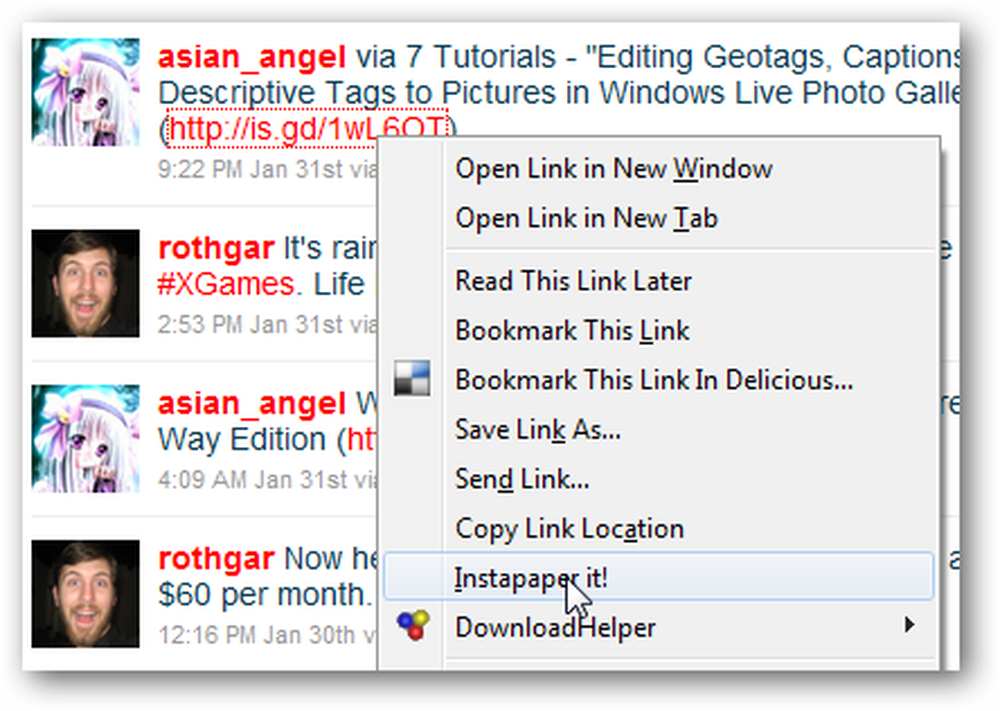
Сохраните столько ссылок, сколько хотите, и когда вы будете готовы их прочитать, перейдите на сайт Instapaper, и вы увидите список статей, которые вы сохранили. Вы можете нажать каждую ссылку, чтобы перейти непосредственно к сохраненной странице, или заархивировать статью для дальнейшего использования..
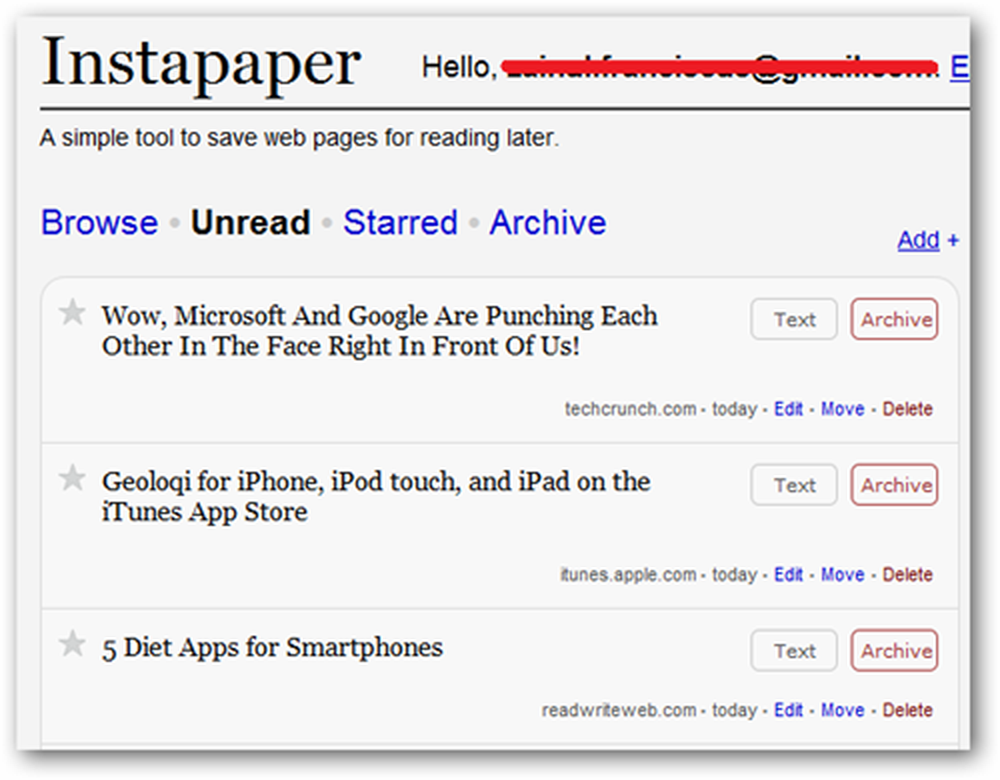
Конечно, рабочий стол - не единственное место, где мы читаем твиты, мы также читаем наши ссылки в нашем телефоне..
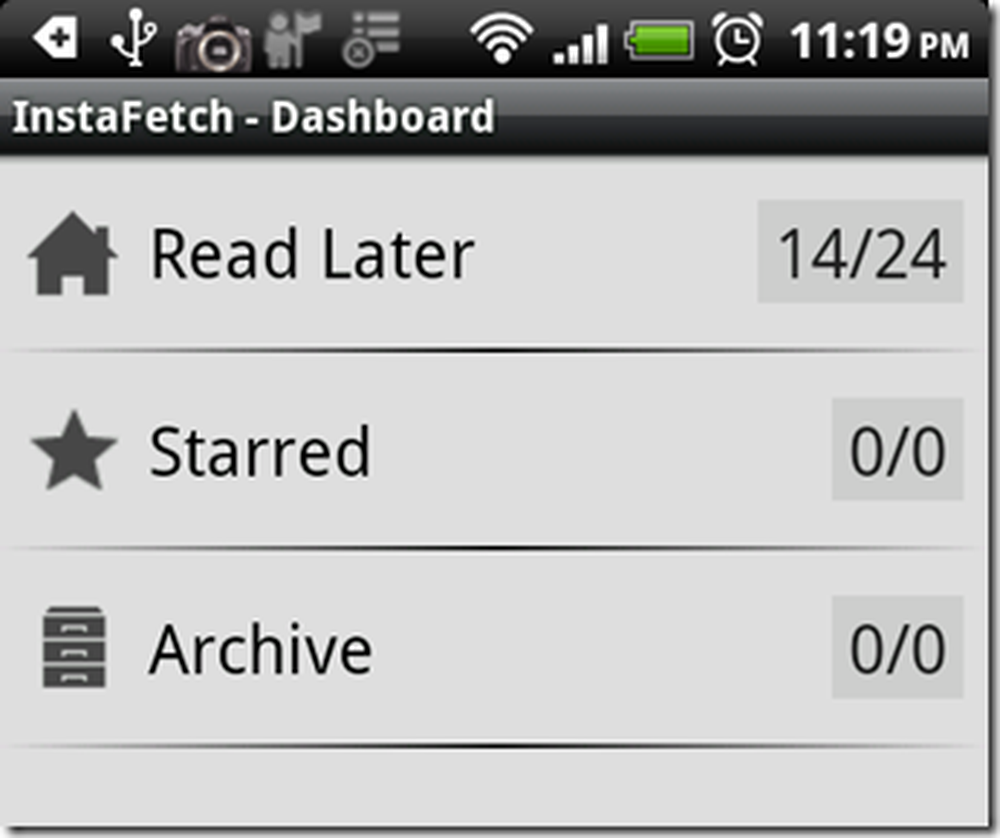
Instafetch приносит удобство и простоту Instapaper на Android.
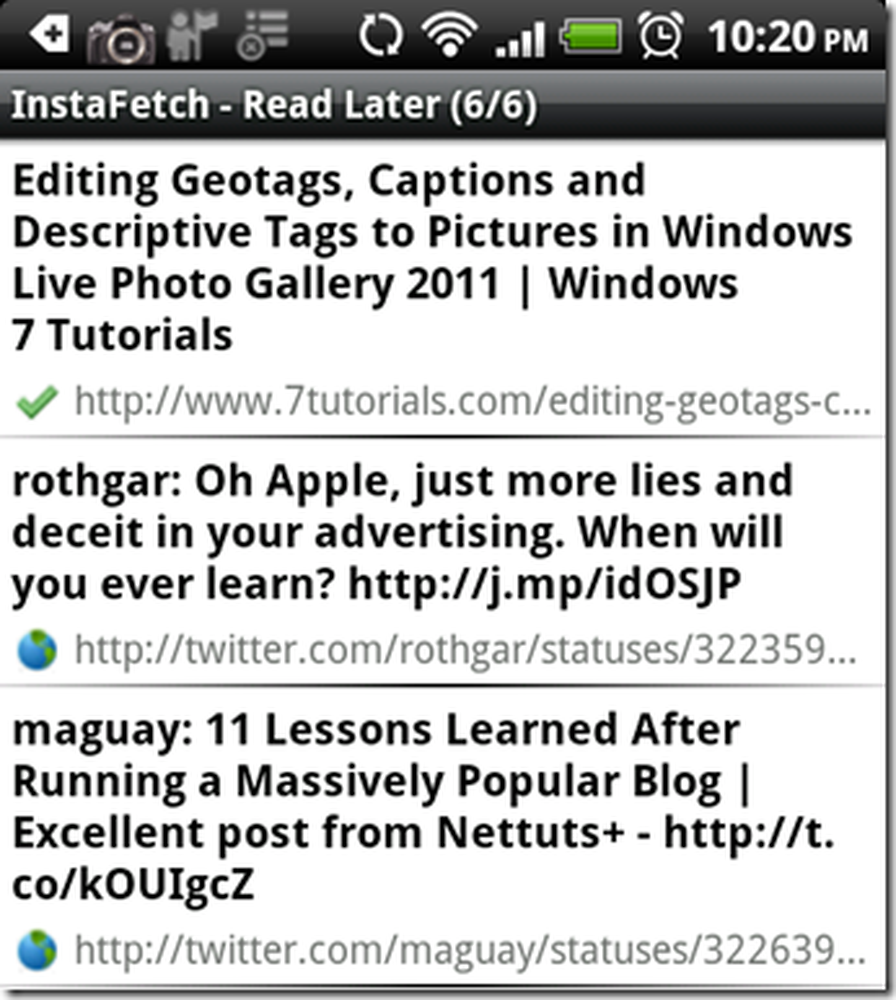
Вы обнаружите, что когда вы нажимаете на каждую статью, Instafetch отображает содержимое статьи в минималистичную текстовую веб-страницу - без картинок и фреймов - для удобства чтения и ускорения загрузки. Instafetch также кэширует содержимое веб-страницы для чтения в автономном режиме..
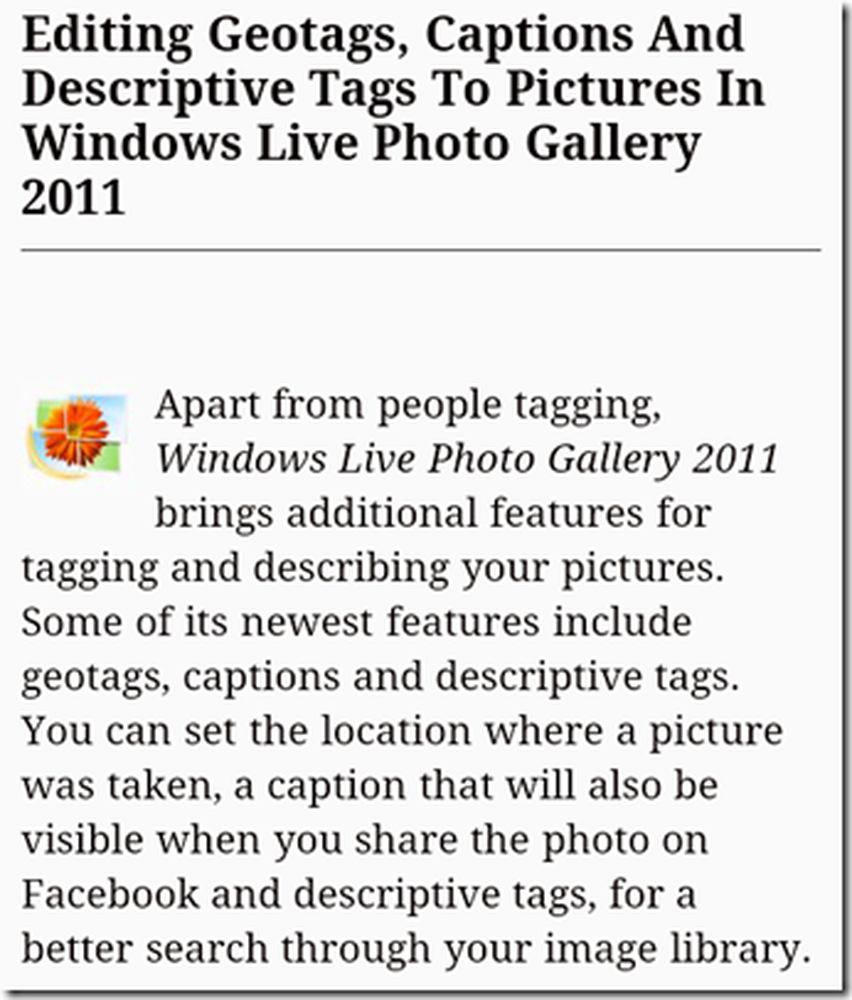
Когда дело доходит до чтения Twitter, TweetDeck - наш выбор номер один.
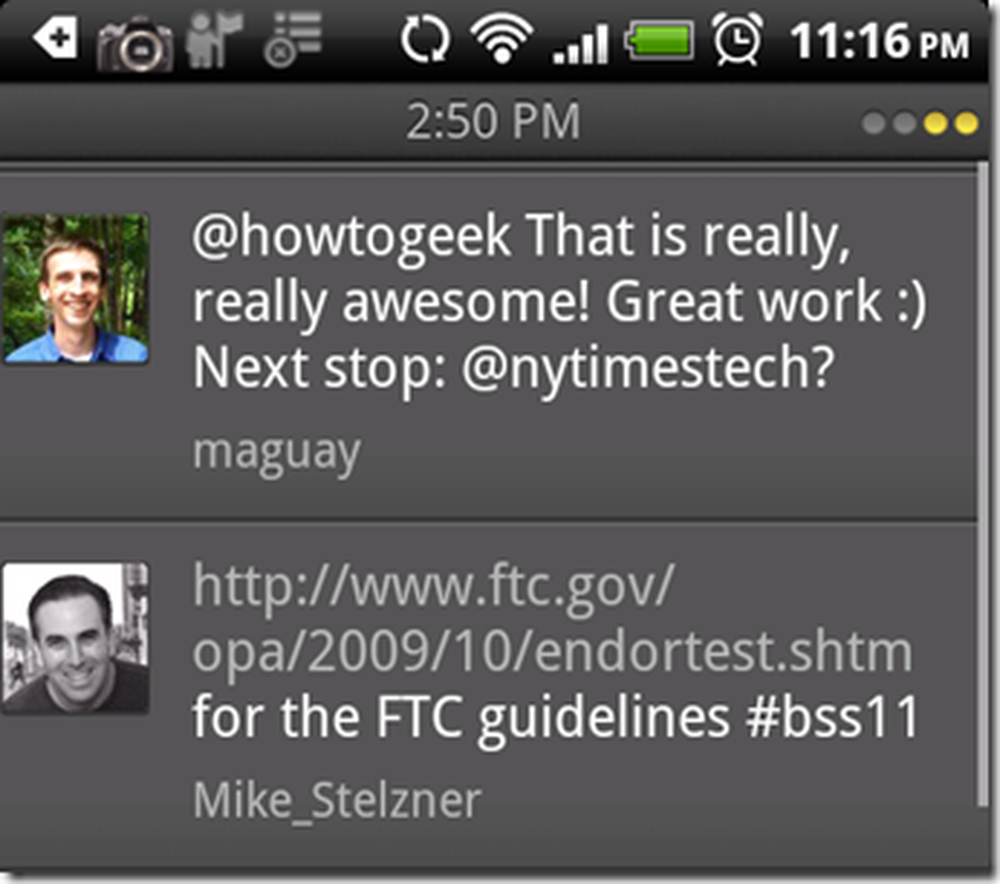
Сохранить твиты для последующего чтения в Android-клиенте TweetDeck очень просто. Просто нажмите и удерживайте Tweet, чтобы открыть меню обмена.

Нажмите кнопку «Поделиться», и вы увидите возможность поделиться Tweet с Instapaper через Instafetch для дальнейшего чтения..
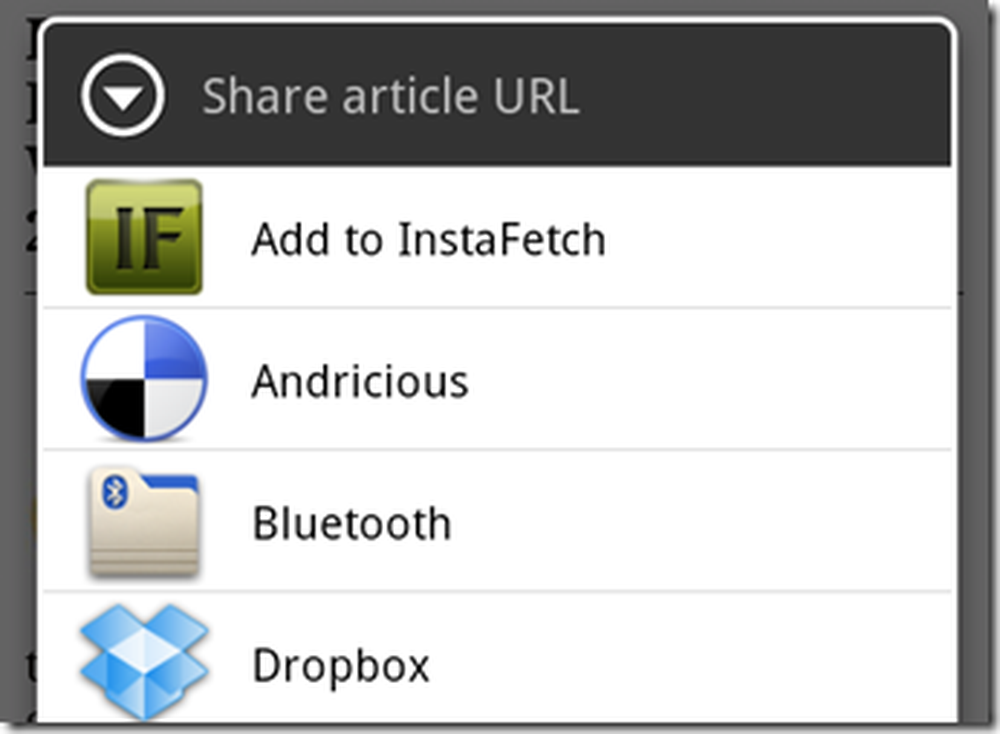
Сохранение ссылок Instapaper в Evernote
Instapaper, независимо от того, используете ли вы компьютер или телефон, является отличным инструментом для сохранения вещей для чтения. Instapaper сохраняет любой контент для последующего чтения в любое время - даже в автономном режиме. Несмотря на то, что Instapaper (и поверьте нам, это здорово), есть несколько способов сделать его еще лучше, и Evernote является одним из них. Всякий раз, когда мы находим полезные ссылки в нашем списке чтения Instapaper, мы сохраняем их в Evernote.
Мы рекомендуем вам установить клиент Evernote для Android, чтобы вы могли отправлять ссылки прямо в Evernote из Instafetch. Существует два варианта сохранения содержимого Instapaper в Evernote: сохранение URL-адреса или сохранение содержимого веб-страницы в Evernote. Если вы хотите сохранить URL, вам нужно нажать кнопку «Поделиться», а затем меню «Evernote - Создать заметку»..
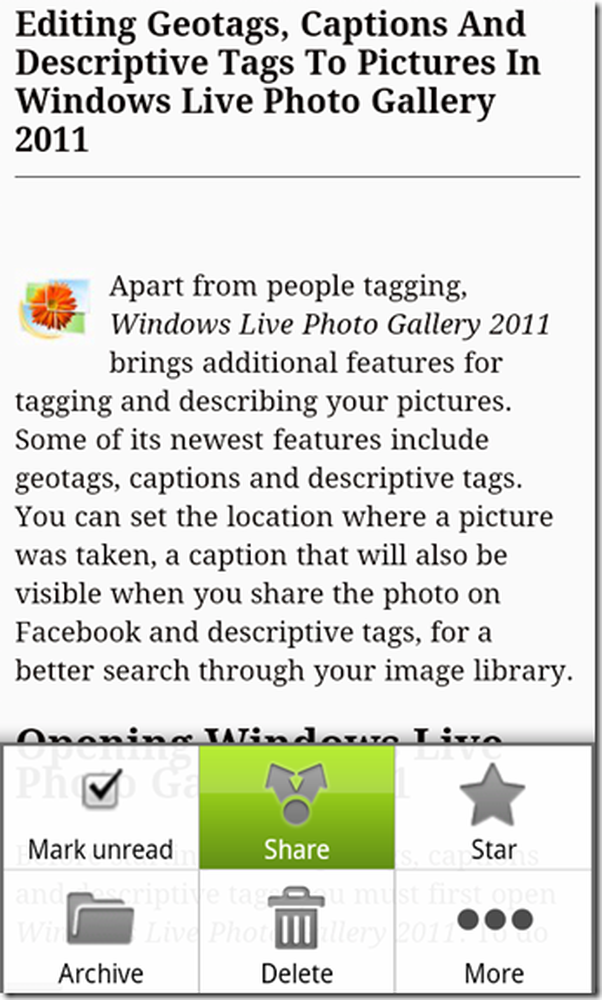
Для второго варианта нажмите кнопку «Еще», а затем «Поделиться текстом статьи»
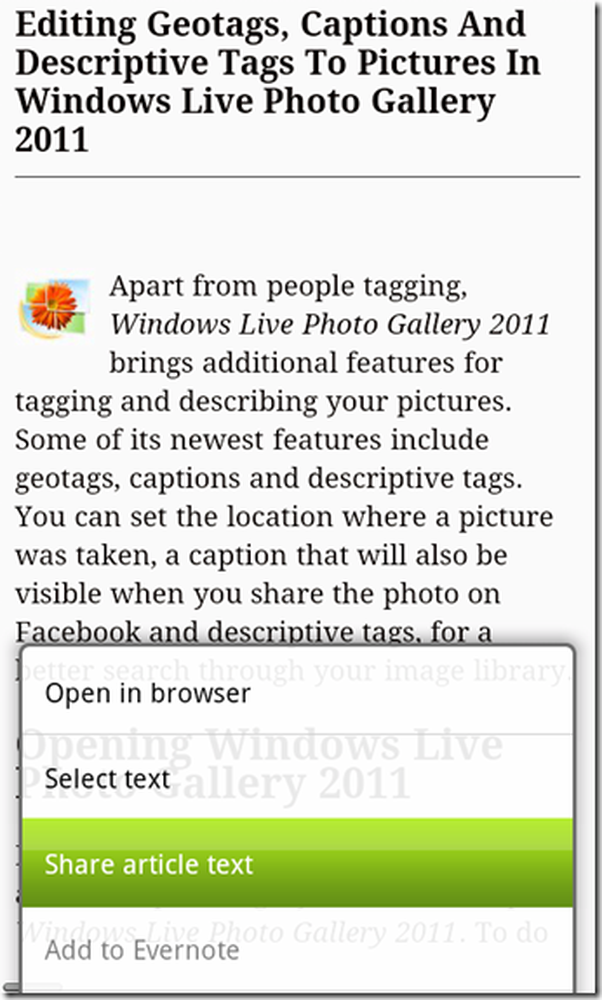
… И вы можете сохранить контент в Evernote.
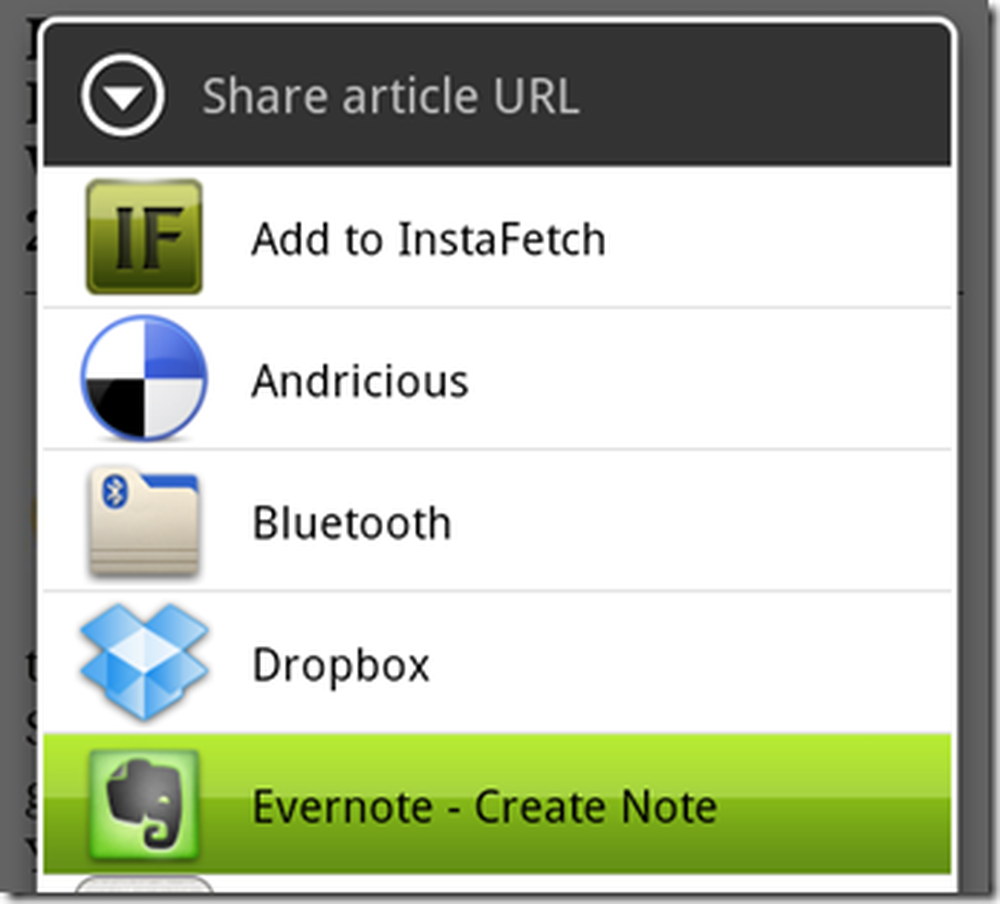
RSS-канал для последующего чтения
Если вы использовали «Любимые твиты», вы должны знать, что Twitter публикует ваши любимые твиты в виде RSS-канала.. 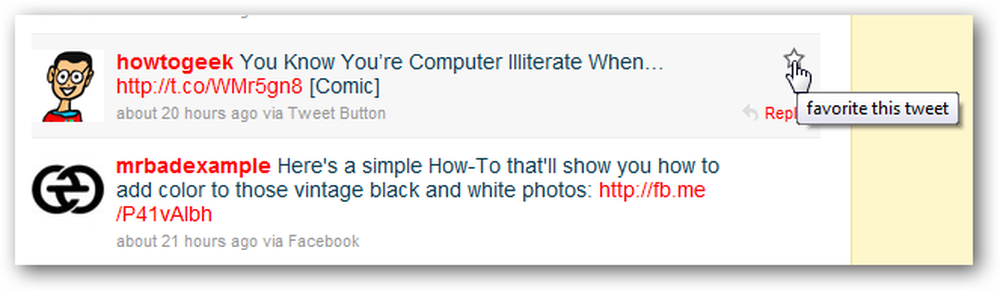
Как технические писатели, мы подписываемся на сотни новостных лент, и без хорошего инструмента, такого как Google Reader, мы начнем читать их по очереди..
Заметка: Ваш RSS-канал «Любимые твиты» представлен в следующем формате: «http://twitter.com/flected/[user name] .rss».
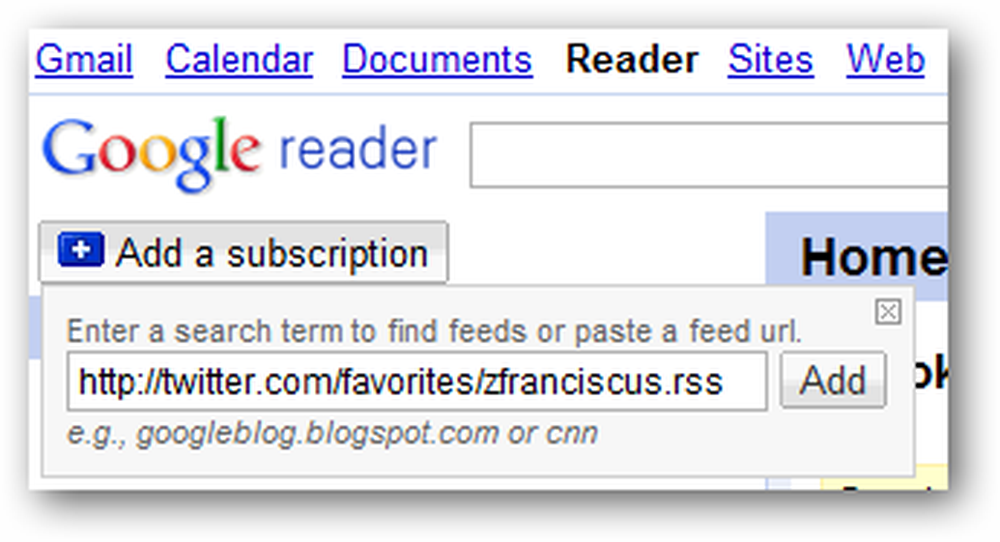
Google Readers помогает нам организовать наши каналы с папками в логические порции информации.
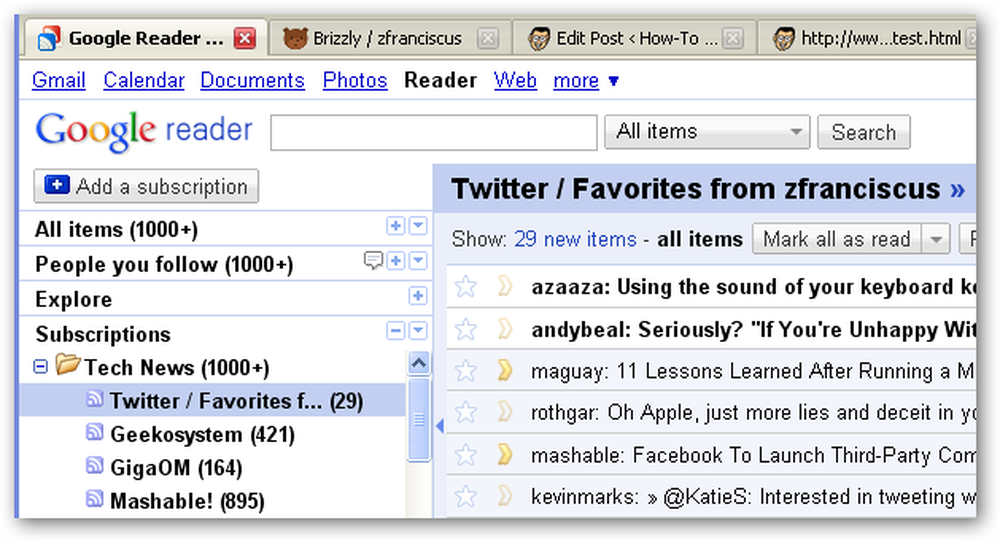
Вы даже можете нажать кнопку «Читать позже», чтобы сохранить ссылки для последующего чтения в «Читать позже»..
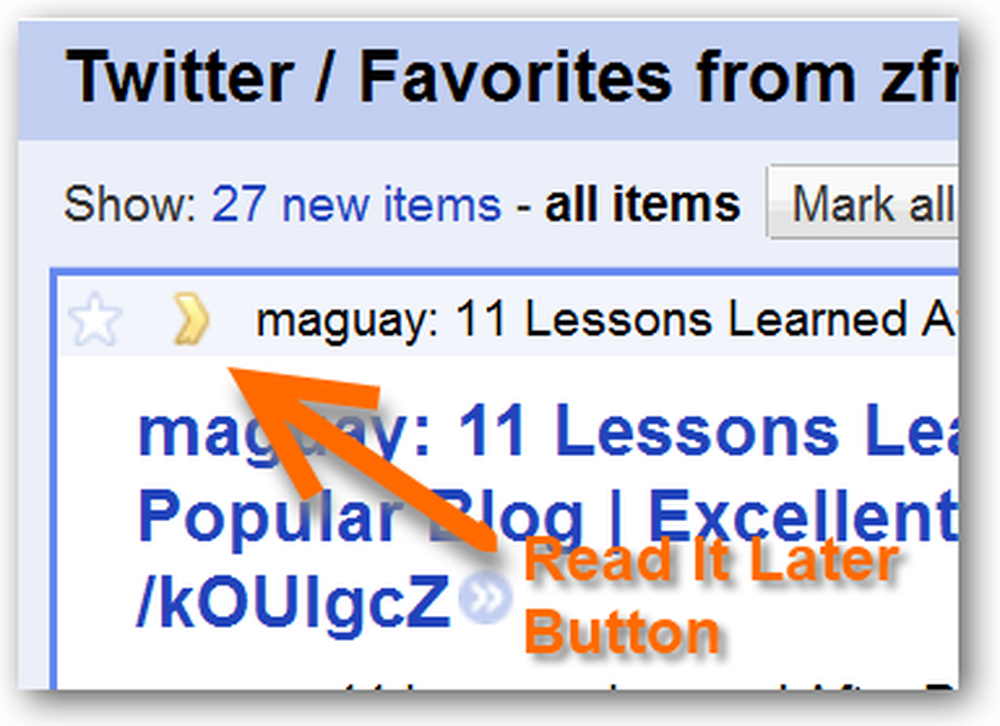
Если вы являетесь пользователем Instapaper, вы должны попробовать Instacriber в качестве альтернативы Google Reader.
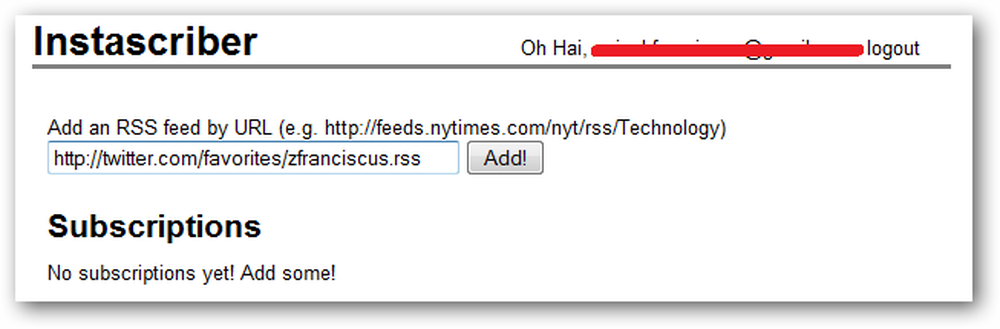
Вместо того, чтобы сохранять каждую ссылку в Instapaper, было бы неплохо просто настроить их на автоматическое выполнение, и именно здесь Instascriber приходит. Instascriber читает ваш канал «Любимые твиты» и отправляет его в Instapaper, когда вы нажимаете «Сохранено» кнопка.
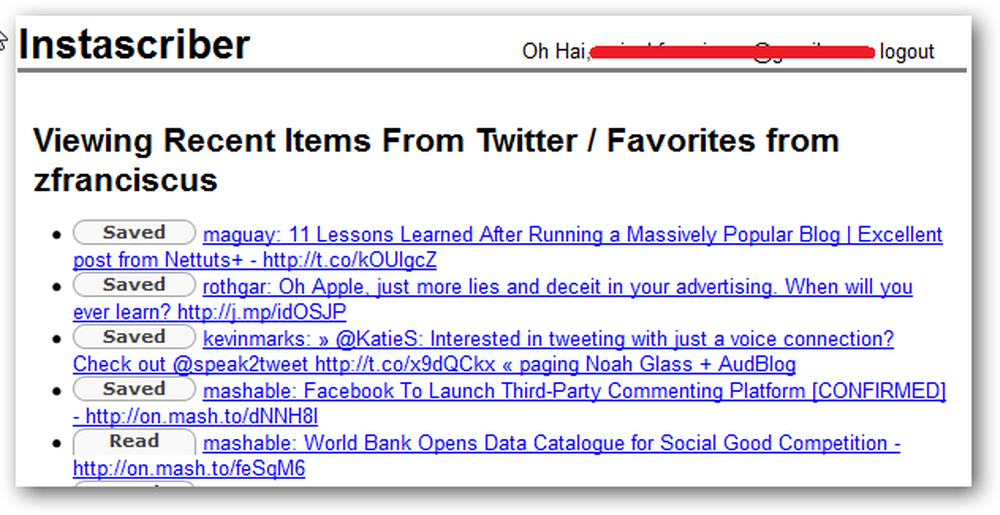
В How-To Geek каждый использует разные инструменты для сохранения ссылок для последующего чтения. Я и Ятри используем Instapaper, или его ближайшего родственника, Read-It-Later. Наш главный компьютерщик использует Evernote, а другие используют Google Reader для сохранения ссылок для дальнейшего чтения..
Мы рекомендуем вам попробовать некоторые из этих инструментов и использовать те, которые лучше всего подходят для ваших нужд. Не стесняйтесь поделиться с другими коллегами-читателями о том, как вы организуете ссылки для последующего чтения в комментариях.



